win8如何启用系统保护模式|win8设置系统保护的方法
更新日期:2024-03-20 03:01:55
来源:转载
手机扫码继续观看

在win8系统中有一项系统保护的功能,可以定期创建和保存计算机系统文件和设置的相关信息,通过系统保护还可以进行系统还原,也可以找回不小心误删的文件。总之就是非常实用的功能,那么在win8如何启用系统保护模式呢?下面由小编跟大家介绍一下win8设置系统保护的方法。
推荐:雨林木风win8 32位系统下载
设置方法:
1、首先在桌面上右键点击计算机打开菜单,然后选择“属性“,如下图所示;
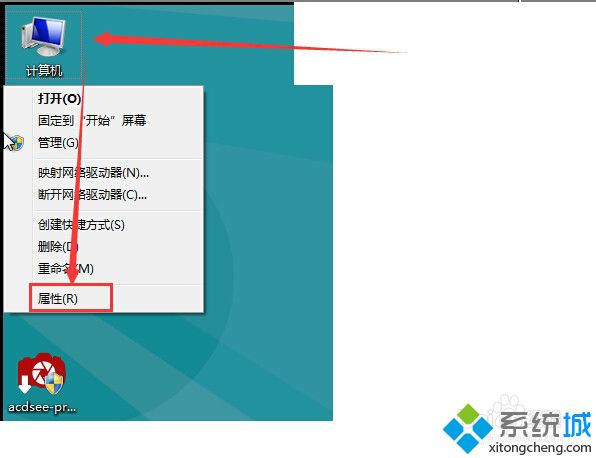
2、接着来到“系统”窗口中,点击左侧的“系统保护”;
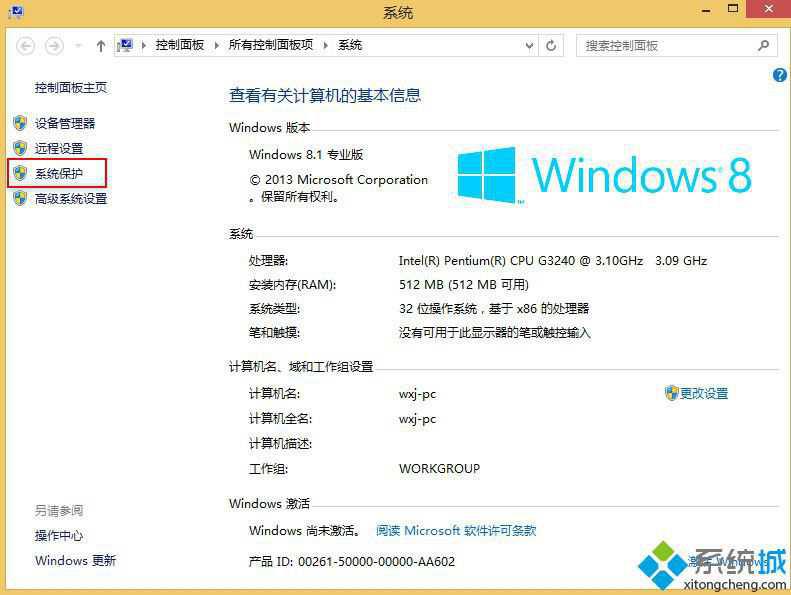
3、在弹出的“系统属性”窗口中,点击“配置”,如图所示;
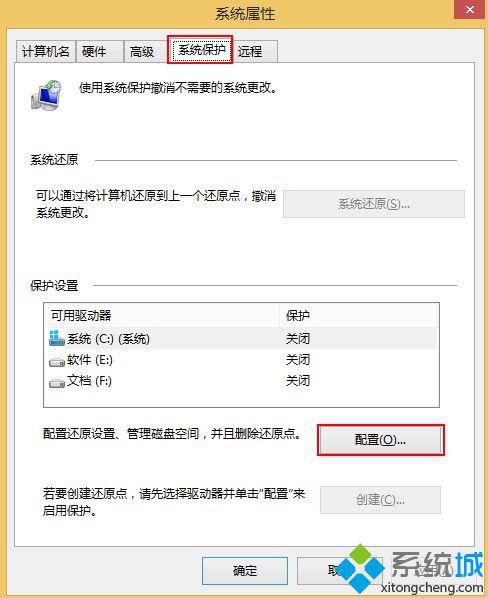
4、来到“系统保护系统”窗口后,在“还原设置”下方就可以开启或者禁用系统保护了,我们选择“启用系统保护”,设置完成后点击确定即可。
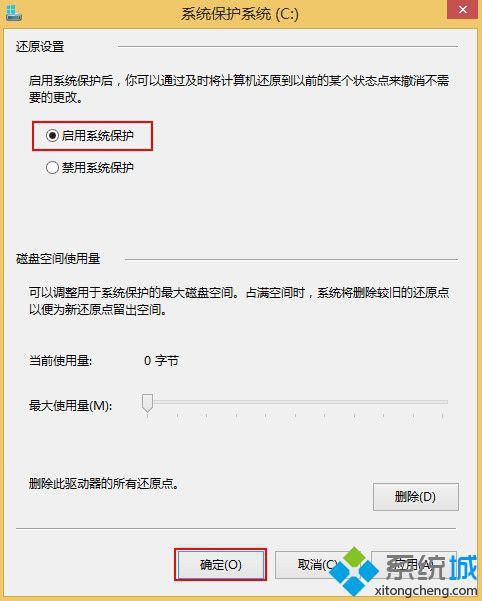
以上就是win8设置系统保护的方法的全部内容了,有想要打开或者关闭系统保护的win8系统用户不妨来试试小编的教程,希望能解决大家的问题。
该文章是否有帮助到您?
常见问题
- monterey12.1正式版无法检测更新详情0次
- zui13更新计划详细介绍0次
- 优麒麟u盘安装详细教程0次
- 优麒麟和银河麒麟区别详细介绍0次
- monterey屏幕镜像使用教程0次
- monterey关闭sip教程0次
- 优麒麟操作系统详细评测0次
- monterey支持多设备互动吗详情0次
- 优麒麟中文设置教程0次
- monterey和bigsur区别详细介绍0次
系统下载排行
周
月
其他人正在下载
更多
安卓下载
更多
手机上观看
![]() 扫码手机上观看
扫码手机上观看
下一个:
U盘重装视频












